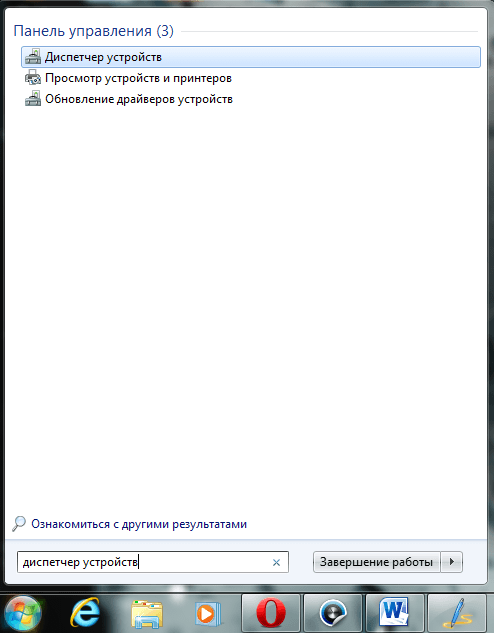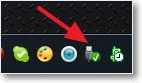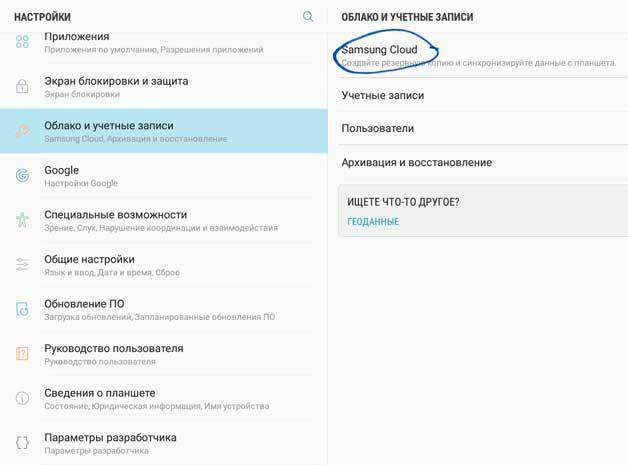Ushbu maqolada protsessor sovutgichi, video karta va shaxsiy kompyuterning boshqa elementlari tezligini sozlash dasturi tasvirlangan. Agar siz shovqin yoki haddan tashqari issiqlik tufayli fan tezligini o'zgartirishingiz kerak bo'lsa, bu muhim emas, har qanday holatda ham SpeedFan yordam beradi. Yordamchi dasturning to'g'ri ishlashining asosiy sharti - BIOS-dan sovutgichlarni sozlash.
Speedfan
SpeedFan - video karta sovutgichi, markaziy protsessor va faol sovutish bilan jihozlangan boshqa jihozlar uchun mutlaqo bepul dastur. Fan avtomatik yoki qo'l bilan boshqarilishi mumkin.
Yordamchi dasturni ishga tushirishdan oldin, BIOS-da tezlikni avtomatik ravishda o'zgartirishni o'chirish tavsiya etiladi. Agar siz ushbu shartga e'tibor bermasangiz, dasturning to'g'ri ishlashi kafolatlanmaydi. Yoqilgandan so'ng, SpeedFan fan tezligi ma'lumotlarini o'qiydi va bu qiymatlarni maksimal darajada oladi. Bundan kelib chiqadiki, agar BIOS sozlamalari sovutgichni aylanishiga imkon bermasa, yordam dasturi buni amalga oshira olmaydi.

Masalan, CPU sovutgichi SpeedFan yoqilganda 1000 rpm tezlikda aylandi. Ilova ushbu qiymatni yuqori chegara sifatida qabul qiladi va kritik darajaga yetganda chastotani oshira olmaydi. Agar kompyuter avtomatik ravishda o'chmasa, uning markaziy protsessori ishlamay qoladi.
Birinchi marta ishga tushirish
Ishni boshlashdan so'ng, sovutish tezligini sozlash dasturi qisqa yordam oynasini tortadi. Matnni o'rgangandan so'ng, bitta element yonidagi katakchani belgilang va oynani yoping. Shundan so'ng, u endi ekranda ko'rinmaydi.
Endi dastur sensorni o'qishni sozlash va o'qish qobiliyatiga ega bo'lgan qaysi uskunada faol sovutish o'rnatilganligini aniqlaydi. Shundan so'ng, displey avtomatik ravishda fan tezligi va kompyuterning asosiy tarkibiy qismlarining harorati ko'rsatiladi. Bundan tashqari, dastur panelida siz protsessorning yuklanishi va kuchlanishi haqida ma'lumotni ko'rishingiz mumkin.
Tilni rus tiliga o'tkazish uchun "Konfiguratsiya"\u003e "Tanlovlar" menyusiga o'ting. "Til" ni "rus" ga o'zgartiring. "OK" ni bosing.
Asosiy oyna
Rus tilidagi sovutish tezligini sozlash dasturi foydalanuvchi uchun alohida bloklarda zarur bo'lgan barcha ma'lumotlarni namoyish etadi. Oynaning o'rtasida barcha topilgan fan kontrollerlarini tavsiflovchi ma'lumotlar mavjud. Ularning ismlari - va hokazo Bundan tashqari, ushbu ro'yxatga shaxsiy kompyuterga qaraganda ancha ko'p sovutgichlar kiritilishi mumkin. Aksincha, ularning ba'zilari haqiqiy fan tezligini namoyish qiladi. Boshqalar nol qiymatini yoki axlatni ko'rsatadilar (1000 aylanadan kam).

Vintlarning ishlashini tavsiflovchi ma'lumotlarning qarshisida kompyuterning asosiy tarkibiy qismlarining harorati haqida ma'lumot bloki mavjud:
CPU - bu protsessor.
GPU video kartaning yadrosidir.
HD0 - qattiq disk.
Axlat ham bo'lishi mumkin. Qaysi qiymatlar haqiqiy emasligini aniqlash uchun siz mantiqan o'ylashingiz kerak. Masalan, ishlaydigan mashinada qurilmalarning harorati 5 yoki 120 darajaga yetishi dargumon.
Bu sovutgichning aylanish tezligini sozlash dasturi barcha rivojlanish yillarida yo'qolmagan yagona kamchilikdir. Shuni ta'kidlash kerakki, rasmiy sayt mashhur kompyuter konfiguratsiyasi uchun zarur yordam dasturlari to'plamini taqdim etadi. Biroq, barcha sozlamalarni qo'lda bajarish ko'pincha tezroq.
Asosiy yordamchi bloklar
Speed01, 02 va boshqalar ro'yxati bilan yordamchi blokda vida tezligini o'zgartirish tugmachalari mavjud. U foiz sifatida ko'rsatilgan. Asosiy vazifa - ushbu jihozning qaysi kalitlari qaysi muxlislar uchun javob berishini aniqlash.
Birinchi selektorga o'ting va uning qiymatini 20-30% ga o'zgartiring. "Fan" qaysi yo'nalishda o'zgarayotganiga qarama-qarshi tezlikka e'tibor bering. Endi keyingi almashtirish sozlamalarini o'zgartiring. Har bir topilgan matchni eslang yoki yozib oling.
Agar datchiklarni aniqlash imkoni bo'lmasa, AIDA64 yordam dasturidan foydalanish mantiqiy. Uni va SpeedFanni bir vaqtning o'zida ishga tushiring. Tezlik kalitlari qiymatlarini o'zgartiring va AIDA-da qaysi aniq fanatlar boshqa tezlikda aylanishini ko'ring.
Konfiguratsiya
"Konfiguratsiya" menyusiga o'ting. Bu erda siz oyna bloklarining barcha satrlarini tushunarli nomlarga o'rnatishingiz mumkin. Masalan, CPU sovutish aylanish sensori nomini "TempCPU" ga o'zgartiring. Buni amalga oshirish uchun sozlamadagi istalgan narsani bosing, bir soniya kuting va yana bosing. Shundan so'ng, chiziq ajratib ko'rsatiladi va unda kursor paydo bo'ladi.

Kerakli sensor nomini ta'kidlang va dastur oynasining pastki qismiga e'tibor bering. Bunga sovutish tezligini sozlash uchun har bir kompyuter qurilmasining harorati normal deb hisoblanishi kerak. Uskunalar ushbu darajaga soviganida, fan tezligi minimal bo'ladi. Signal harorati ham ko'rsatilishi kerak. Ushbu darajadagi isitish sovutgichning maksimal tezligini yoqadi.
Qaysi qiymatlarni ishlatishni bilish uchun shaxsiy kompyuteringizni qurilma ishlab chiqaruvchilarining rasmiy veb-saytlariga murojaat qiling.
Endi sensor nomining yonidagi "+" tugmachasini bosing. "Tezlik" ro'yxatidagi barcha katakchalarni olib tashlang. Ushbu jihozning boshqaruvchisiga mos keladigan birini qoldiring.
"Muxlislar" yorlig'iga o'ting va agar kerak bo'lsa, ularning nomini datchiklar singari o'zgartiring. Belgilangan belgilarni olib tashlash orqali foydalanilmaganlarni o'chiring.
Tezlik
Avtomatik boshqaruvni amalga oshirish uchun sovutish tezligini avtomatik boshqarish dasturi uchun "Tezliklar" yorlig'ini oching. Kerakli fanatning chizig'ini tanlang va kerakli deb nomlang. Endi oynaning pastki blokiga e'tibor bering. Bu erda ikkita nuqta mavjud:

Har bir kompyuter foydalanuvchisi yuqori harorat tufayli qurilmaning haddan tashqari qizib ketishiga va tarkibiy qismlarning muddatidan oldin ishdan chiqishiga yo'l qo'ymaslik uchun sovutish tizimini to'g'ri sozlashi kerak. Yoki shunday. Siz maxsus dasturlar yoki BIOS sozlamalari yordamida sovutgichning ishlashini boshqarishingiz mumkin, bu biz ushbu maqolada gaplashamiz.
BIOS sozlamalari
Asus, Acer, HP, Lenovo, Samsung singari ko'plab noutbuk ishlab chiqaruvchilari kirish-chiqish tizimidan yoki "BIOS" dan noutbuk sovutgichini boshqarishga imkon berishdi. Ushbu usul yaxshi, chunki u uchinchi tomon dasturlarini o'rnatishni talab qilmaydi, buning uchun quyidagilar talab qilinadi:

Bios-ning versiyangizga qarab, sozlamalar biroz farq qilishi mumkinligiga e'tibor qaratmoqchiman. Xavotir olmang, butun sxema bir xil.
SpeedFan dasturi
Taniqli yordamchi dastur, uning yordami bilan noutbukning fanini boshqarish, har xil haroratda tezlikni sozlash va qattiq disk holatini kuzatish mumkin. Bir nechta yog 'plyuslari - bepul, sodda va intuitiv interfeys va rus tilini qo'llab-quvvatlash, shuning uchun uni ishlatish uchun bepul his qiling.
Shunday qilib, SpeedFan-dan foydalanib, noutbukda sovutgichni qanday sozlashni batafsil ko'rib chiqamiz:

Shuningdek, "Tezliklar" ko'rinishida pichoqlarning aylanish tezligini o'zgartirish uchun qo'shimcha parametrlarni o'rnatishingiz mumkin. Bu erda faqat ikkita variant mavjud, ularni o'zgartiring, siz yuqori tezlikdagi inqiloblarning pastki va yuqori chegaralarini osongina o'zgartirishingiz mumkin.
Riva tuner dasturi
Fanning ishlashini boshqarish va nazorat qilish uchun mo'ljallangan yana bir kichik, ammo juda qulay dastur. Bundan tashqari, u mutlaqo bepul va har qanday Windows uchun mos keladi.
Undan foydalanish juda oson, o'zgartirish uchun sizga kerak:

Shundan so'ng, tizza kompyuterining foniy doimiy va belgilangan tezlikda ishlashni boshlashi kerak.
MSI Afterburner dasturi
Asosan AMI va Intel uchun mos keladigan MSI-dan kartalarni haddan tashqari oshirib yuborish (overclocking) uchun mo'ljallangan bepul bepul yordam dasturi. Bu bizga taxtaning holatini kuzatish va GPU voltajini sozlashdan tortib, sovutgichni boshqarishgacha bo'lgan ko'plab imkoniyatlarni taqdim etadi.
Shuni ta'kidlashni istardimki, barcha sozlamalar birinchi ekranda, bu mening fikrimcha juda qulaydir. Sovutish tizimining tezligini o'zgartirish uchun "Fan tezligi" bo'limida slayderni o'ngga siljitish kerak.


Avtomatik sozlash uchun alohida "Avtomatik" tugmasi mavjud, uni bosgandan so'ng, tizza video kartasidagi yukga qarab aylanish tezligi o'zgaradi.
AMD OverDrive
Men taniqli AMD-ning yordam dasturini e'tiborsiz qoldirolmayman, bu bizga bir qator funktsiyalarni taqdim etadi, jumladan fan tezligini boshqarish, bu butun tizza kompyuterining ish faoliyatini oshiradi.
Faqat kerak:

Endi siz fan qanday ishlashi kerakligini, uni qanday qilib to'g'ri sozlashingiz, boshqarishingiz va o'zingiz qilishingiz mumkinligini bilasiz.
Ushbu videoda tahlil qilishning yana bir usuli
Odatiy bo'lib, noutbuklardagi sovutgichlar avtomatik rejimda ishlaydi. Ammo siz jarayonga aralashishingiz va ularning aylanish tezligini sozlashingiz kerak bo'lgan holatlar bo'lishi mumkin. Masalan, biron bir sababsiz sovitgich juda tez aylana boshladi yoki aksincha, haddan tashqari qizib ketganda, sovutish samaradorligi pasayib ketdi.
Shovqinning ko'payishi fan yasalgan plastik qismlarning aşınmasını ko'rsatishi mumkin. Agar tovush asta-sekin o'zgarib tursa, vaqt o'tishi bilan ortib boradi, ehtimol, sovutgichni almashtirish kerak bo'ladi.
Ba'zan changyutgich bilan changni tozalash yordam beradi. Agar chang hali ham "tuzatishga" ulgurmagan bo'lsa va unchalik ko'p bo'lmasa, ya'ni changni yig'ish moslamasiga ulash imkoniyati bo'lsa, changni yutish moslamasini noutbukning shamollatish teshiklariga olib kelish kerak.
Muhim! Boshqa hollarda, ishni ochishingiz kerak bo'ladi. Bu eng yaxshi xizmat ko'rsatish ustaxonalarida amalga oshiriladi. Agar tizza kompyuteringiz kafolatlanmagan bo'lsa, unda siz ishni o'zingiz ochishingiz mumkin, ammo o'zingizni xavf ostiga qo'yishingiz mumkin.
Chang yo'q bo'lgan holatlarda, ammo ba'zi sabablarga ko'ra siz tezlikni oshirishingiz kerak bo'lsa, dasturiy ta'minot usullaridan foydalanishingiz kerak bo'ladi.
Ko'pgina noutbuklarda BIOS Setup dasturida turli xil sozlashlarni amalga oshirish imkoniyati mavjud. BIOS-ni dastlabki o'rnatish dasturiga kirish uchun:

Muhim! BIOS Setup-da siz parolni o'rnatishingiz mumkin, bunda begona odam sozlamalarga o'zgartirish kirita olmaydi.
Video - BIOS-da sovutish tezligini sozlash
Dasturlar yordamida sovutish tezligini o'zgartirish
Speedfan
Windows uchun kichik dastur, bepul tarqatiladi. Kompyuterning ichki qismlarining harorati va sovutgichlarning tezligini sozlash kerak (agar ular bir nechta bo'lsa).
Dasturning so'nggi versiyasi - Speedfan 4.52. Oldingi bilan taqqoslaganda, takomillashtirilgan qurilmalarni qo'llab-quvvatlash, xatolarni tuzatish, qo'llab-quvvatlanadigan tizimlarning ro'yxati yangilandi.
- Dasturni ishonchli saytdan quyidagi havolani bosib yuklab oling: http://www.almico.com/sfdownload.php.

- Matnda dastur nomini bosamiz.

- Yuklab olingan faylni chap tugmachasini bosing.

- Biz shartlarni "Roziman" bandini bosish orqali qabul qilamiz.

- Ochiq oynada "Keyingi" variantni bosing.

- Siz faylni saqlash uchun yo'lni qoldirib yoki "Ko'rish" tugmachasini bosib o'zgartirishingiz mumkin, so'ng "O'rnatish" tugmachasini bosing.

- Tugatgandan so'ng, "Yopish" tugmasini bosing.

- Speedfan yorlig'ini o'ng tugmasini bosing va uni administrator sifatida ishga tushiring.

Rus tilini qanday o'rnatish kerak

Speedfan yordamida sovutgichni o'rnatish
Dasturning o'zi shunchaki ishlaydi:
- "Fan1", "Fan2 ... Fan5" yozuvlarini ko'rsatadigan bo'limda tizimdagi muxlislar va ularning har birining tezligi to'g'risida ma'lumotlar mavjud. Rasmda bitta ishlaydigan sovutgich bor - "Fan1", uning tezligi taxminan 1762 ay / min, o'lchov birligi daqiqada aylanishlar soni;

- ushbu qismning o'ng tomonida qattiq disklar va protsessorlar kabi tizim tarkibiy qismlarining harorati haqida ma'lumot mavjud. Ma'lumotlar doimiy ravishda yangilanadi;

- parametrlarni qo'lda sozlash uchun "Muxlislarning avtoulov tezligi" opsiyasi o'chirilgan bo'lishi kerak, ya'ni tasdiq belgisi belgilanmagan;

- “Pwm1 ... Pwm3” bo'limi yordamida qo'l tezligini o'zgartirish mumkin.

Muhim! Muxlislarni to'liq o'chirmang, chunki bu haddan tashqari qizib ketishi va protsessorlar yoki boshqa jihoz qismlariga zarar etkazishi mumkin.
Video - yangi boshlanuvchilarning Speedfan obzori
Amd Overdrive va Rivatuner
O'z qurilmalari uchun AMD dasturni ishlab chiqdi, uning yordamida siz nafaqat protsessorni haddan tashqari oshiribgina qolmay, balki taxtalarning harorat holatini ham kuzatib borishingiz mumkin. Amd Overdrive yordam dasturi, xususan, tizim ishqibozlarining tezligini boshqarishga imkon beradi.

"Video" yorlig'ida, slayder yordamida o'rnatilgan video kartaning fan tezligini o'zgartirishingiz mumkin, ammo qo'l rejimini faollashtirish uchun "fanni qo'lda boshqarishni yoqish" katagiga belgi qo'ying, shundan so'ng avtomatik parametrdan boshqa qiymatni belgilash mumkin bo'ladi (20%).

Iva tyuner - rus tilida so'zlashuvchi dasturchilar tomonidan yaratilgan AMD va NVidia qurilmalarini boshqarishga imkon beradigan yanada universal dastur.

Videokartaning sovutgichini doimiy aylanish tezligini o'rnatish yoki tizimdagi yukga qarab foizni belgilash orqali boshqarish imkonini beradi.

Bunga qo'shimcha ravishda, muayyan holatlar asosida foydalanuvchi tomonidan ulanadigan fan operatsion profillarini yaratish mumkin.

Qanday hollarda sovutish tezligini oshirish mumkin emas
BIOS-ning ko'p versiyalari sovutgichning tezligini sozlashni qo'lda o'zgartirishga imkon bermaydi. Tushuntirish uchun kompyuter (noutbuk) hujjatlari bilan tanishishingiz kerak.
Agar BIOS-ni sozlashda "Speed \u200b\u200bFan" bandida "Auto" o'rnatilgan bo'lsa, uni "Manual", ya'ni qo'llanma-ga o'zgartirishga urinib ko'rishingiz kerak, keyin "F10" -ni bosib sozlamalarni saqlang.

Ba'zi bir noutbuklarda sovutgichlarni o'rnatish uchun turli xil variantlarni taklif qiladigan narsa bo'ladi:

Noutbukni sovutish juda ehtiyotkorlik bilan bajarilishi kerak, chunki bir nechta qurilmalar birdaniga ishlamay qolishi mumkin, bu esa ta'mirlashni befoyda qiladi, chunki yuqori xarajat tufayli siz yangi kompyuter sotib olishingiz kerak bo'ladi.
Mexanik tozalash
Agar kompyuter hali ham qizib ketsa va hech narsa yordam bermasa, unda noutbukning pastki qopqog'ini olib tashlash va changni qo'l bilan olib tashlash kerak.

Diqqat! Agar noutbuk hali kafolatdan olib tashlanmagan bo'lsa, unda har qanday ichki shovqin uning yo'qolishiga olib keladi.
Ochish uchun sizga kichik tornavidalar, odatda Phillips kerak bo'ladi.

Muhim! Sökmeden oldin, vositani (CD yoki DVD) diskdan chiqarib oling, noutbukni o'chiring va batareyani chiqarib oling.

Video - noutbukda sovutgichning tezligini qanday qilib osonlikcha oshirish mumkin
SpeedFan - bu kompyuteringiz yoki noutbukingizning holatini batafsil tavsiflaydigan yordamchi dastur. Xususan, dastur sizga real vaqtda ma'lumot berishi mumkin. Kompyuter uchun juda muhim bo'lgan barcha parametrlar uchun statistik ma'lumotlar taqdim etiladi: quvvat manbai ishlash tartibi, protsessor va video kartaning harorati, sovutgichning aylanish tezligi, operativ xotiraning yuklanishi va boshqa ko'plab ma'lumotlar).
Yuqoridagi barcha parametrlarga qo'shimcha ravishda, SpeedFan dasturi tizimingizda xatolar mavjudligini aniqlaydi, agar iloji bo'lsa ularni tuzatishga harakat qiladi (masalan, protsessor haroratini pasaytirish uchun sovutish tezligini oshirish).
Xo'sh, SpeedFan yordam dasturining asosiy xususiyati, siz allaqachon taxmin qilganingizdek, noutbukda yoki kompyuterda sovutgichning tezligini kamaytirish va oshirish qobiliyatidir, bu o'z muxlislari tizimni juda yaxshi sovutmasligiga ishongan foydalanuvchilarni xursand qiladi - bu holda yaxshiroqdir. ularning aylanish tezligini oshiring.
Dasturni ishga tushirganda, birinchi narsa "ko'rsatkichlar" yorlig'ini ochadi. U sizning tizimingiz haqidagi barcha asosiy ma'lumotlarni to'playdi va namoyish qiladi. Speedfan dasturining arsenalida ogohlantirish algoritmi mavjud, agar uskuna protsessorning normal harorat oralig'idan tashqarida ishlayotgan bo'lsa, signal beradi - haddan tashqari issiqlik aniqlandi yoki aksincha, keskin sovutish sezildi.
Bunday hodisalar monitor ekranida uchqun shaklida maxsus yorliq bilan belgilanadi, agar asbob nostandart harorat sharoitida ishlayotgan bo'lsa, foydalanuvchining e'tiborini jalb qilishi kerak.
Ammo siz bunday ogohlantirishlardan ehtiyot bo'lmasligingiz kerak, chunki uskunalar qizib ketishga moyildir va SpeedFan dasturi normadan chetga chiqish bir daraja bo'lsa ham sodir bo'lgan o'zgarishlarni ta'kidlaydi.

Bunday hollarda, qurilmangizning pasportini ko'rib chiqing va protsessor uchun normal harorat o'zgarganda tashvishlanmaslik uchun xotirjam bo'lish uchun protsessor uchun qanday harorat normal deb hisoblang.
Agar siz qattiq diskning holatini tahlil qilmoqchi bo'lsangiz, u holda SpeedFan S.M.A.R.T texnologiyasidan foydalangan holda diagnostika funktsiyasiga ega. Ushbu turdagi sinov 2 xil ish rejimiga ega - u uzaytirilgan va qisqa. Qattiq diskni diagnostika qilish jarayoni tugagandan so'ng, xatolar bilan mos keladigan ustun paydo bo'ladi (agar mavjud bo'lsa), ular piktogramma shaklida ko'rinadi: yashil, to'q sariq va STOP belgisi oq g'isht bilan.
Har bir yorliq nimani anglatadi, intuitiv ravishda tushunarli - birinchisi barchasi yaxshi, ikkinchisi cheklangan darajada ishlaydi va uchinchi yorliq nosozlikni ko'rsatadi.
SpeedFan (SpeedFan) dasturini rus tilida bepul yuklab olish mumkin, agar bajarilish kerak bo'lsa, tilni inglizchadan ruschaga o'tkazish kerak, agar standart inglizchaga o'rnatilgan bo'lsa.
Bepul SpeedFan dasturining asosiy maqsadi shundaki, yordam dasturi tizimni sovutish jarayonini batafsil monitoringini ta'minlaydi va ushbu dastur mikrosxemalarni haddan tashqari qizib ketishiga shubha bo'lgan hollarda qo'llaniladi. Qanday bo'lmasin, agar u haddan tashqari issiqlik bilan bog'liq muammolarni aniqlasa, u noutbuk yoki kompyuterda sovutgichning tezligini oshirishga harakat qiladi.
Ventilyator yoki sovutgich (shuningdek, bu deb ataladi) ish paytida qizib ketadigan kompyuter qismlarini sovutish uchun mo'ljallangan. Biroq, shunday bo'ladiki, qismlarning haddan tashqari qizishi kuzatilmaydi va sovutgich juda faol ishlaydi va haddan tashqari shovqin paydo bo'ladi. Qarama-qarshi holat mavjud: kompyuter qizib ketganda va fan umuman ishlashni xohlamasa. Ushbu maqolada biz noutbukda sovutgichning aylanish tezligini qanday oshirish yoki kamaytirishni aniqlaymiz.
Siz fanatik tezlikni dasturiy ravishda oshirishingiz yoki kamaytirishingiz mumkin
Fan tezligining o'zi BIOS-da joylashgan sozlamalar asosida anakart tomonidan belgilanadi. Aniqlanishicha, bu sozlamalar har doim ham maqbul emas va bu o'z navbatida noutbukni o'chirishga urinayotgandek shovqin chiqaradi yoki yonib ketishingiz uchun yonib turadi. Ushbu muammoni to'g'ridan-to'g'ri BIOS-da yoki uchinchi tomon dasturlaridan foydalanib hal qilishingiz mumkin. Barcha usullarni ko'rib chiqing.
BIOS-ni sozlash juda qulay ko'rinmasligi mumkin, chunki bu usul biz xohlaganimiz kabi har doim ham ishlamaydi. Va agar siz hamma narsani qo'lda, yo'lda va tezda sozlashingiz kerak bo'lsa, unda BIOS umuman yordamchi emas. Agar sizda noutbuk yo'q bo'lsa, lekin statsionar kompyuter bo'lsa, u holda sovutgich anakartga ulanmasligi mumkin, bu esa BIOS orqali sozlashni mutlaqo imkonsiz qiladi.
Eng qulay variant - fan tezligini sozlash uchun maxsus dasturlardan foydalanish. Shunga o'xshash dasturiy mahsulotlar etarli, hatto tanlash kerak bo'lgan narsa ham bor.
Oddiy, yaxshi va eng muhimi, bepul Speedfan dasturi ushbu vazifani mukammal darajada hal qiladi, maqolada biz ushbu yordam dasturini qulayligi va mashhurligi tufayli batafsilroq tahlil qilamiz. Uning interfeysi tushunish uchun etarlicha sodda va shuning uchun hatto ruslashtirishning yo'qligi ham u bilan ishlashda biron bir qiyinchilik tug'dirmaydi.
Speedfan o'rnatilishi standart, biz bu haqda to'xtalmaymiz. O'rnatishdan so'ng darhol yordamchi dastur kompyuterga o'rnatilgan muxlislar haqida barcha kerakli ma'lumotlarni to'playdi va uni sizga ro'yxatda ko'rsatadi.

Belgilanishi kerak bo'lgan joylar qizil rang bilan ajratilgan. Yuqori blok har bir sovutgichning aylanish tezligini RPMda (daqiqada aylanishlar), pastki blok esa sozlanishi mumkin bo'lgan parametrlarini ko'rsatadi. Yuqori blokga kelsak, protsessorni ishlatish protsessorni ishlatish darajasini (har bir yadro uchun alohida o'lchov) ko'rsatadi. Agar siz Avtomatik fan tezligini tekshirsangiz, aylanish tezligi avtomatik ravishda o'rnatiladi. Ushbu funktsiyani samarasizligi sababli ishlatish tavsiya etilmaydi. Oxir-oqibat, dastur avtomatik emas, balki qo'lda sozlash uchun o'rnatilmagan. Oyna shuningdek quyidagicha ko'rinishi mumkin.

Agar fan anakartga emas, balki quvvat manbaiga ulangan bo'lsa, unda qiymatlar ko'rsatilmaydi. Bu sizning aybingiz emas, bu odatiy tarzda amalga oshirildi. Agar siz parametrlarning ko'rsatilishini va barcha sovutgichlarning aniqlanishini xohlasangiz, ularni anakartga qayta ulashingiz kerak bo'ladi.
Blokdagi har bir fanning aylanish tezligini Speed \u200b\u200bparametrlari bilan sozlashingiz mumkin. Faqat o'qlarni foiz sifatida belgilang. Sovutgichlarni o'chirmaslik tavsiya etiladi, chunki bu haddan tashqari qizib ketishiga va noutbukning ishdan chiqishiga olib kelishi mumkin.

Qaysi sovutgich noto'g'ri ishlayotganini bilmasangiz, quloqdagi farqni sezmaguningizcha har biri uchun tezlik qiymatini o'zgartirishingiz kerak. Shuni yodda tutingki, siz belgilagan foiz doimiy bo'ladi, ya'ni ish hajmi darajasiga qarab o'zgarmaydi.
Yana bir hikoya - bu grafik karta fanati. Noutbukning aynan shu qismi ko'pincha qiziydi, ya'ni sovutgichning to'g'ri ishlashi bu erda ayniqsa muhimdir. Videokartadagi fanni sozlash uchun MSI Afterburner dasturi juda mos keladi. Bu barcha video kartalar bilan ishlaydi, bu esa uni juda qulay qiladi. Ushbu yordam dasturida avtomatik sozlash sukut bo'yicha yoqilgan. Ushbu funktsiya o'chirilgan bo'lishi kerak.